Unreal Engine 5로 첫 게임 만들기 10(Blueprint, Actor, GameMode, Pawn, Player Controller, Play)

Unreal Engine 5로 첫 게임 만들기 9(Vegetation, Migrate, Foliage)
Unreal Engine 5로 첫 게임 만들기 8(Nanite, Vertex Normal WS, Absolute World Position, Lerp, Foliage, Divide, Component Ma Unreal Engine 5로 첫 게임 만들기 7(Landscape Grass, Mask, LayerSample, Gras..
bodong2.tistory.com
이전 게시글에서 이어집니다.
* 렉이 걸려서 랜드스케이프를 작게 다시 만들었습니다.
Gameplay Framework
지난 게시글까지는 씬을 만들었습니다.
이제 주제를 바꿔 게임플레이로 넘어가봅시다.
우선 'Play'버튼을 누르면 어떻게 되는지 봅시다.

우선 Outliner에 노란색 이름을 가진 액터들이 등장합니다.
대부분이 자동으로 생성되는 것들입니다.
GameMode, PlayerController, Pawn과 같은 것들이죠.
이 세가지를 우리 액터로 대체하겠습니다.

Edit > Project Setting > Map & Mode에서 Default GameMode를 찾을 수 있습니다.
스폰되는 클래스를 결정하는 옵션입니다.
그리고 아래에 Editor Startup Map과 Game Default Map도 있는데 얼른 'Valley'로 바꿔줍시다.
바꿔줬다면 에디터를 켜면 Valley레벨이 나올 것입니다.
이제 GameMode, Pawn, PlayerController를 직접 만들어봅시다.
우선 Framework라는 폴더를 만들어주세요.
이 곳에 Blueprint 클래스를 새로 만들 것입니다.
지금까지는 Actor로 작업했지만 Blueprint는 여러 클래스로 만들 수 있습니다.
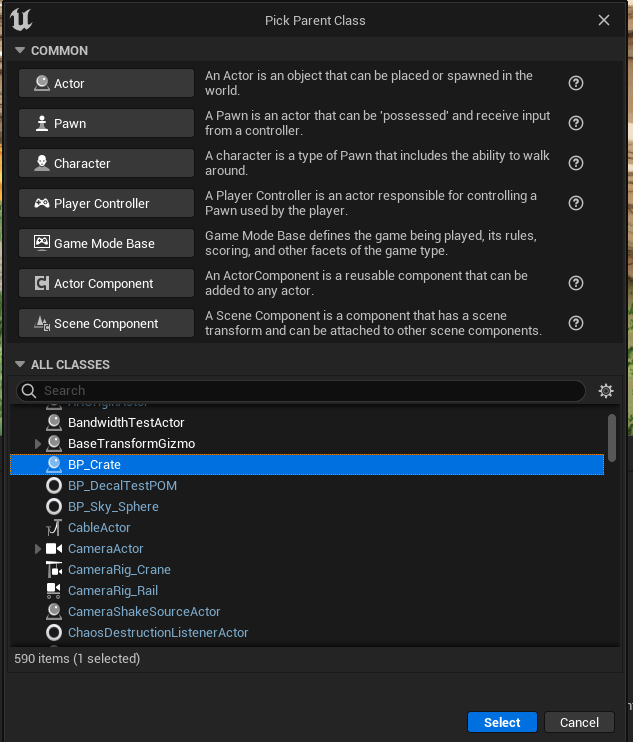
Actor를 살펴보면 우리가 만든 BP_Crate가 Actor의 자손으로 들어갔다는 사실을 확인할 수 있습니다.
캐릭터는 Pawn의 자손이므로 부모의 기능을 상속받습니다.

Game Mode Base를 기반으로 하고 BP_GameMode로 명명하겠습니다.
다음으로 캐릭터가 필요합니다.
캐릭터는 Character으로 하며 이것에 우리가 사용할 기능들이 내장되어 있습니다.
Character는 Pawn을 기반으로 하는 클래스입니다.
이름은 BP_Bot으로 하겠습니다.
BP_Bot은 씬에서 활동하는 육체이며 우리는 이것을 조작할 두뇌가 필요합니다.
UE에서는 컨트롤러가 이 역할을 해줍니다.
당장은 Player Controller가 필요하지만 나중에는 AI Controller도 살펴봐야합니다.
우선은 Player Controller로 만들고 BP_PlayerController로 명명합니다.

이제 레벨에 맞게 편집해야합니다.
BP_GameMode를 열어봅시다.
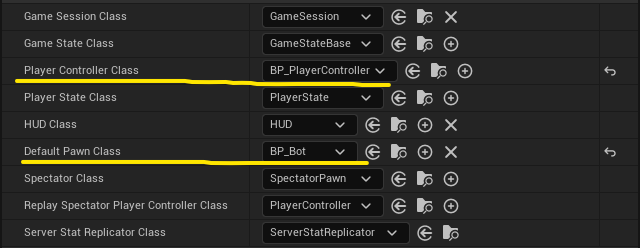
일반 Blueprint 액터처럼 보입니다. 여기에 게임이 고려할 로직을 넣을 수도 있지만 일부 기본 클래스만 덮어쓰겠습니다.
우선 기본 컨트롤러 대신 우리가 사용할 BP_PlayerController를 덮어씁니다.
그리고 기본 폰 클래스도 스폰되지만 BP_Bot이 폰을 기반으로 하는 캐릭터이므로 덮어 써줍니다.
이제 저장하고 닫아주세요.
이제 직접 만든 게임 모드를 게임에서 사용하도록 지시하겠습니다.
월드 세팅으로 이 맵에 게임모드를 추가하면 맵마다 다른 게임모드를 사용할 수 있습니다.

하지만 여기선 모든 맵에 대한 디폴트만 있으면 되니 프로젝트 세팅에서 추가합니다.
다음으론 캐릭터가 월드에서 스폰될 위치를 정해야합니다.

Basic - Player Start 액터를 사용합니다.
Game Mode가 씬에 들어가 있으면 자동으로 이 액터를 사용합니다.

생성하면 이렇게 된 아이콘과 gizmo가 표시되는데
여기서 크게 표시된 하늘색 화살표의 방향은 캐릭터가 생성되며 갖는 기본 방향입니다.

End키를 눌러주면 액터가 바닥에 배치됩니다.
액터를 움직여 적당한 스폰위치를 정해주세요.

그리고 플레이를 누르면 Outliner에 우리가 만든 Bot, GameMode, PlayerController 액터가 생성되는 것을 확인할 수 있습니다.
그리고 Viewport에서는 BP_Bot의 시점으로 고정되는 것을 확인할 수 있습니다.
이것을 F8을 눌러주면 씬을 자유롭게 볼 수 있게 됩니다.